
清新淡雅的风格,以其柔和的色调和简约的视觉感受,在现代设计中占据了一席之地。为了帮助您在PS中掌握这一风格,我们将从色彩为大家带来这篇详细的教程攻略,来为大家塑造出这种别具一格的视觉美感。希望能帮助到想要学习的同学们,想要了解的话就快来跟着本文一起一探究竟吧!
ps民宿照片淡雅效果调色方法步骤
效果图:

对比图:

操作步骤:
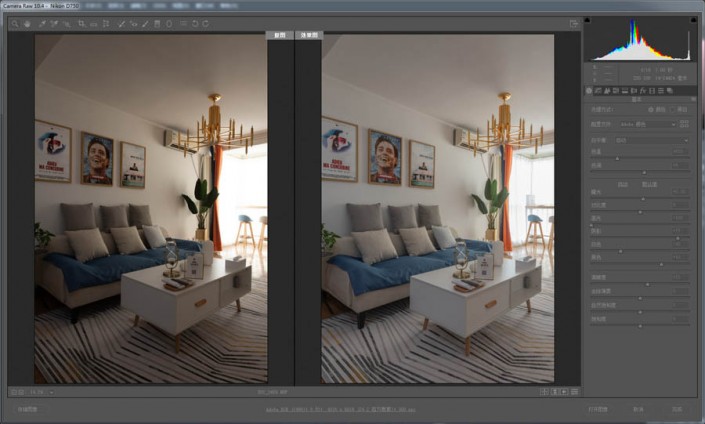
现在ACR里面做一些基础的调整。无非就是改变一下白平衡,矫正畸变还有图片的曝光信息。
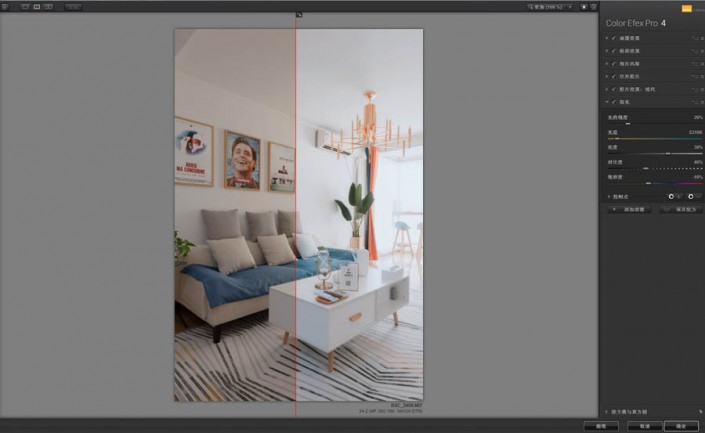
打开NIK插件,进行色彩的调节。这次其实用到的滤镜不是很多。
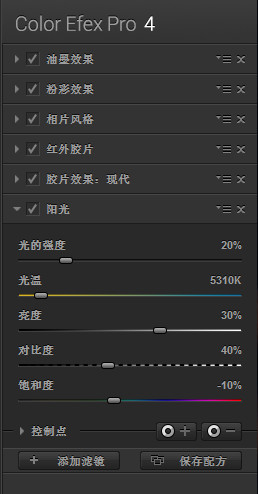
主要用到的滤镜。其实用到第三个的时候,大体效果已经出来了。后面三个滤镜只是微调而已。
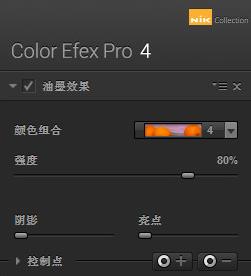


第一层我用到了油墨效果。这个滤镜我调色必用。主要是给照片加一些怀旧色。顺带说一句,这个滤镜我经常用于人像调色。特别适合那种怀旧港风。
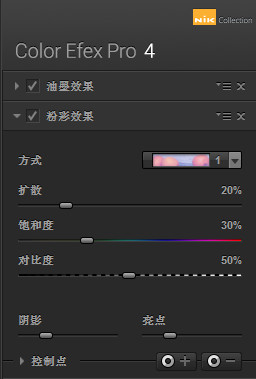


粉彩效果。这次调色的主要效果其实就是这个滤镜。这个滤镜如果你处理校园小清新的话,简直是神器。基本可以一键出大效果。
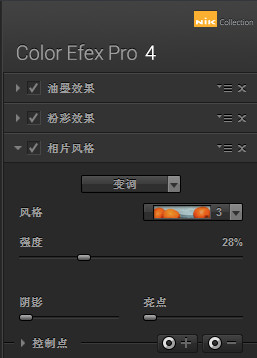


相片风格。加了上面两个滤镜之后。整个画面偏红色了。而这个滤镜,主要是加青色,用来中和红色。
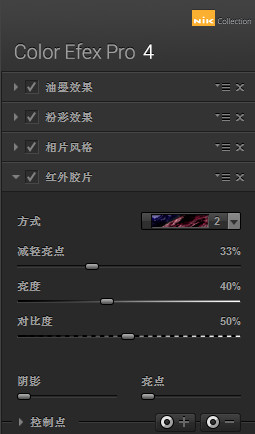


红外胶片。这个滤镜比较重口味。如果不透明开到100%,画面太美不敢看呀!但是这里我只用一点点。主要是加强对比。
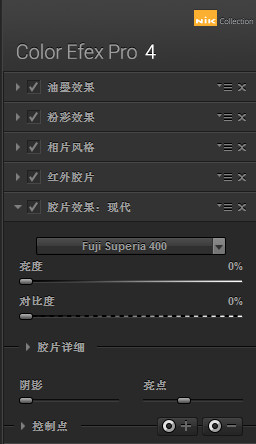


胶片效果:现代。这个也是我比较喜欢的一个滤镜。主要是模拟胶片。我很多照片都是通过这个实现胶片色。里面还可以设置噪点,但是不适宜太过,加一点点就行。
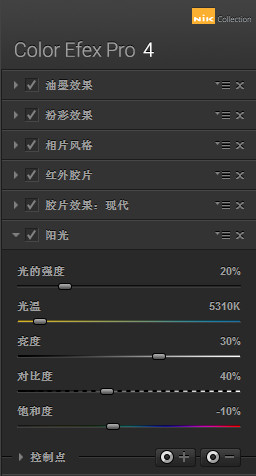


阳光。别问为什么,这个就是加柔光用的。同样,加一点点就行。同样的,魅力光晕滤镜也可以实现的,嘿嘿。
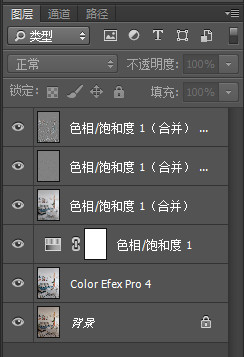
最后NIK输出,调整饱和度,加锐化和柔光。把墙体左上角擦除干净,加水印,保存

Photoshop相关推荐:
那么ux6小编为大家带来了贼好看的民宿照片淡雅效果的相关资讯攻略介绍就全部都为大家介绍到这里结束啦,不知道ux6小编的这篇教程究竟有没有帮助到您呢?那么如果大家觉得这篇教程攻略对您有帮助的话,兄弟姐妹萌记得还想要了解更多相关精彩内容,就请多多关注游戏6吧!